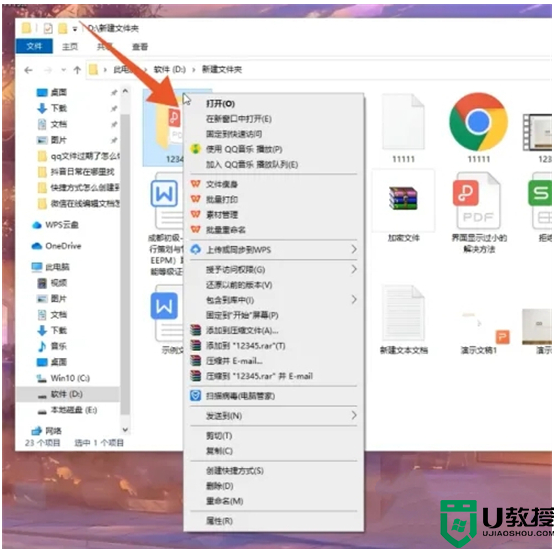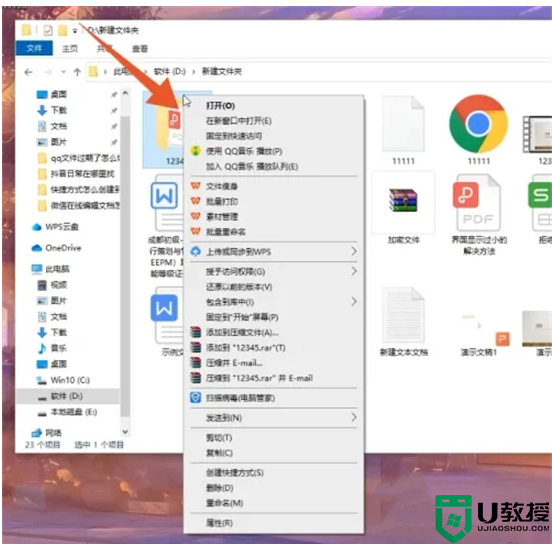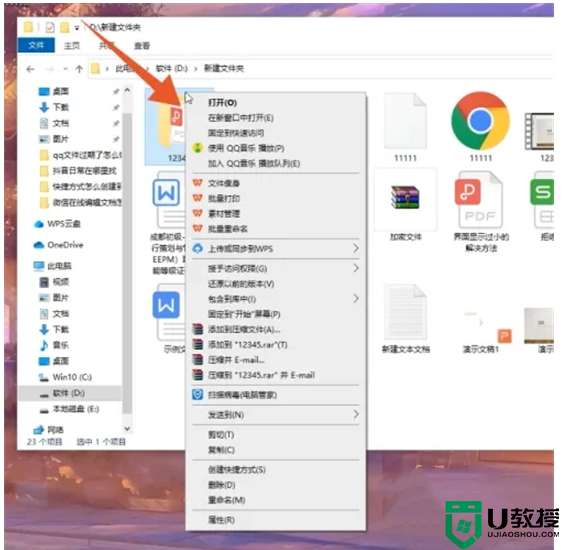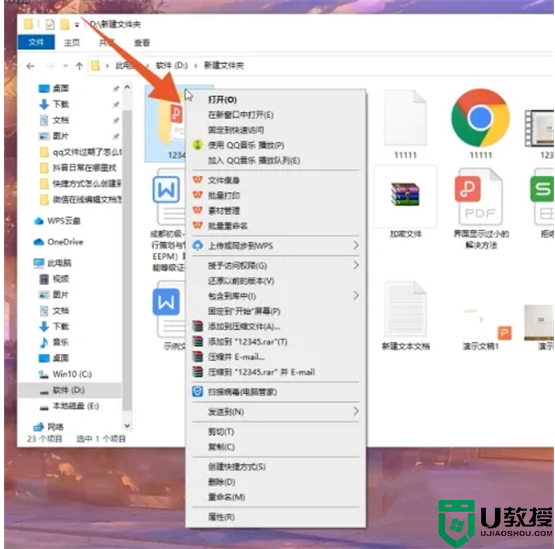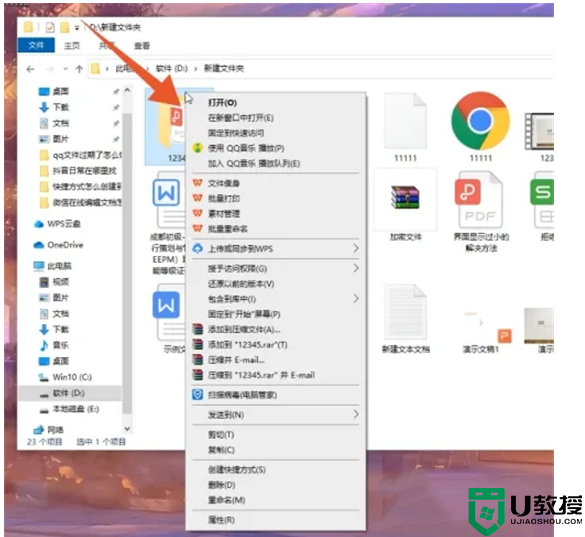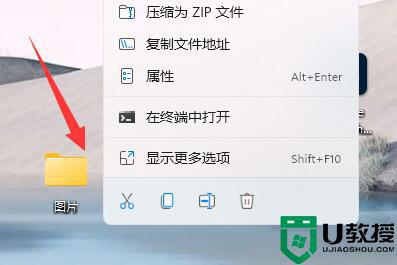电脑上的文件夹怎么发送到微信 怎么把文件夹拖到微信里面发送给别人
时间:2024-04-06作者:bianji
如果我们要将一些软件分享给好友,必须要直接发送整个文件夹才行,不过会发现只能发送文件,那么想要把这个文件通过微信发送要怎么操作,是不是还有很多用户不清楚,本文小编就针对电脑上的文件夹怎么发送到微信这个问题给大家带来了具体的操作方法,赶紧来了解下吧。

工具/原料
系统版本:windows10系统
品牌型号:联想G700
电脑上的文件夹怎么发送到微信
1、选择文件夹
进入到电脑的桌面界面,找到需要发送的文件夹,单击右键。
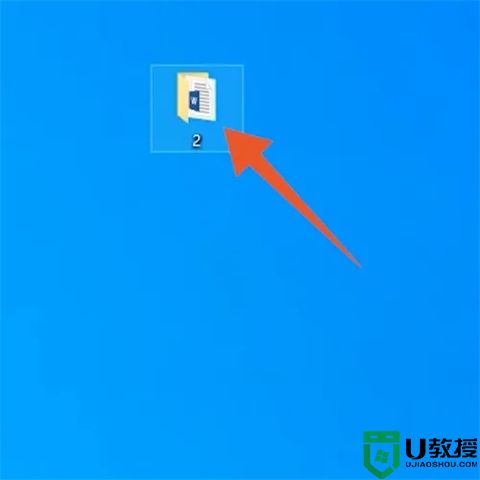
2、点击添加到压缩文件
接着在弹出的窗口中,找到添加到压缩文件,点击它,弹出窗口。
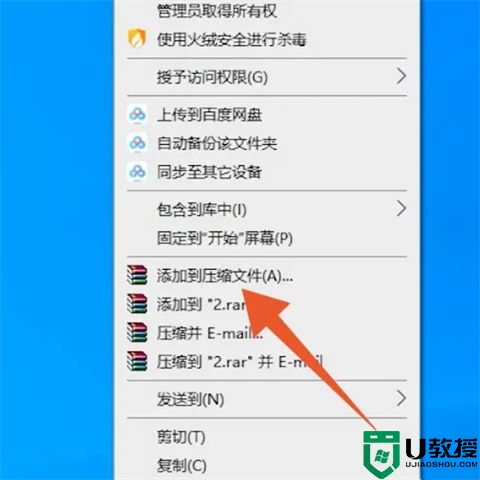
3、选择确定
然后在弹出的窗口中,找到页面下方的确定并点击。
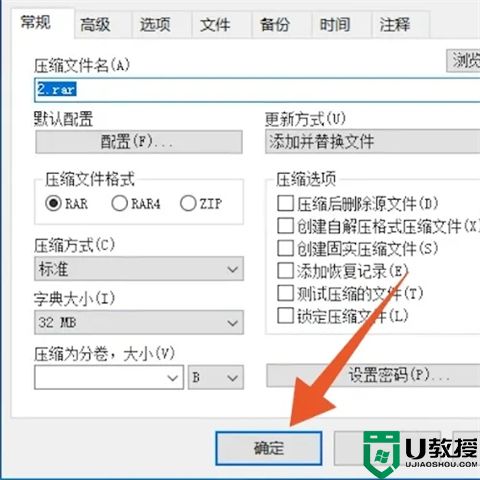
4、点击好友对话框
接着进入到微信的消息页面,找到需要发送的好友对话框,点击它。
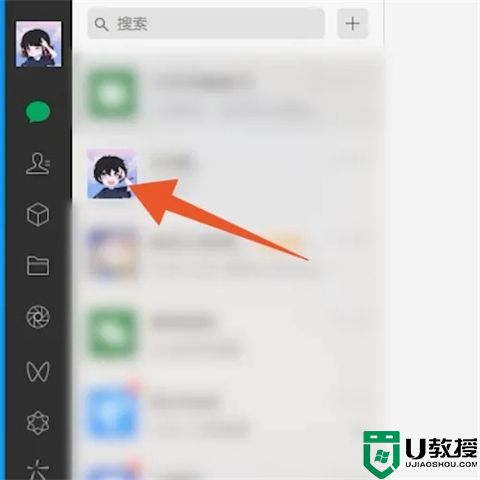
5、选择文件图标
切换到聊天的页面之后,找到页面中的文件图标,点击它。
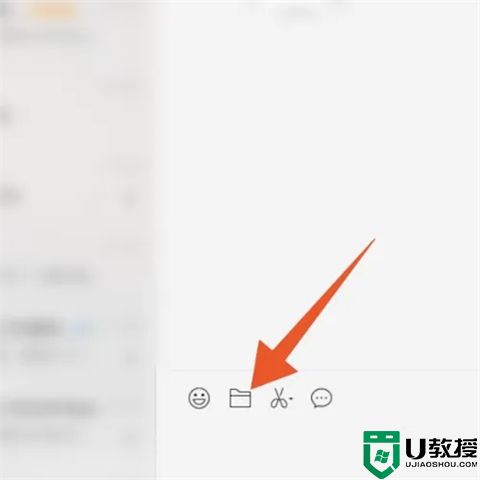
6、打开文件
在弹出的窗口中,点击刚刚压缩好的压缩文件,选择打开。
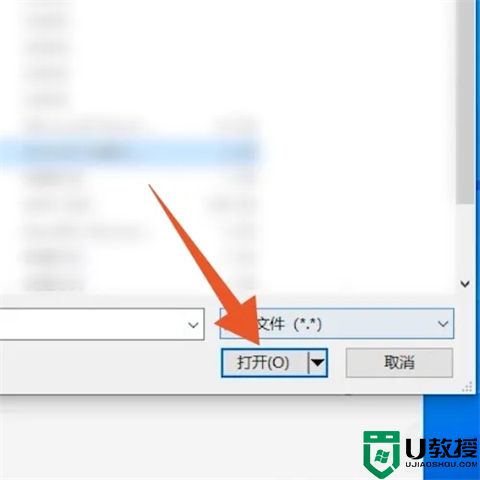
7、点击发送
最后找到页面右下方的发送选项,点击它,即可发送给好友。
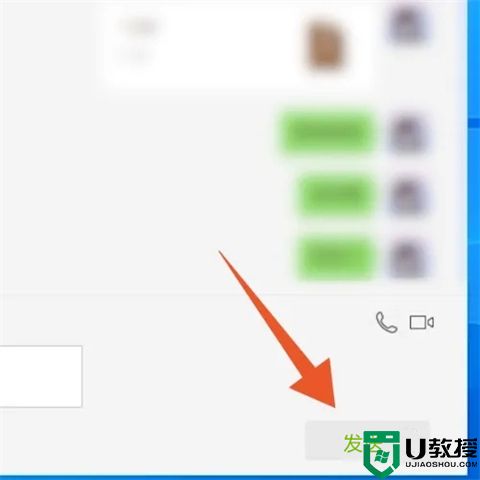
总结:
1、选择文件夹
2、点击添加到压缩文件
3、选择确定
4、点击好友对话框
5、选择文件图标
6、打开文件
7、点击发送
以上的全部内容就是给大家提供的电脑上的文件夹怎么发送到微信的具体操作方法介绍啦~希望对大家有帮助,还有更多相关内容敬请关注本站,感谢您的阅读!